วิธีดาวน์โหลดรูปภาพจาก WordPress Media Library: 5 วิธี
เผยแพร่แล้ว: 2023-05-02มีหลายสถานการณ์ที่เหมาะสมในการดาวน์โหลดรูปภาพจากไลบรารีสื่อ WordPress ของคุณ ตัวอย่างเช่น คุณอาจกำลังย้ายไปยังเว็บไซต์ใหม่ หรือคุณอาจต้องการสร้างข้อมูลสำรองของไฟล์มีเดียที่มีค่า หรือคุณอาจต้องดาวน์โหลดภาพสองสามภาพลงในเครื่องคอมพิวเตอร์ของคุณ แทนที่จะดาวน์โหลดไลบรารีสื่อทั้งหมด
ข่าวดีก็คือมีหลายวิธีในการดาวน์โหลดไลบรารีสื่อของคุณใน WordPress ตัวอย่างเช่น คุณสามารถใช้เครื่องมือส่งออก WordPress หรือติดตั้งปลั๊กอินเพื่อทำให้กระบวนการเป็นไปโดยอัตโนมัติ หรือหากคุณไม่ต้องการใช้ปลั๊กอิน คุณสามารถดาวน์โหลดรูปภาพของคุณผ่านทาง File Transfer Protocol (FTP)
ในโพสต์นี้ เราจะแสดงห้าวิธีในการดาวน์โหลดรูปภาพจากไลบรารีสื่อ WordPress มาเริ่มกันเลย!
ห้าวิธีในการดาวน์โหลดรูปภาพจากไลบรารีสื่อ WordPress
- ดาวน์โหลดหนึ่งภาพหรือมากกว่าจากแดชบอร์ด WordPress ของคุณ – ดาวน์โหลดแต่ละภาพตามต้องการ
- ใช้เครื่องมือส่งออกของ WordPress – ส่งออกรูปภาพทั้งหมดที่อัปโหลดเป็นจำนวนมากระหว่างวันที่เริ่มต้นและวันที่สิ้นสุด
- ติดตั้งปลั๊กอินเพื่อดาวน์โหลดรูปภาพ – ส่งออกลิงก์ไปยังรูปภาพทั้งหมดของคุณหรือดาวน์โหลดไฟล์ Zip ของไฟล์รูปภาพจริง
- ดาวน์โหลดไฟล์ไลบรารีสื่อของคุณผ่าน FTP – ดาวน์โหลดไฟล์ภาพทั้งหมดจำนวนมากไปยังเครื่องคอมพิวเตอร์ของคุณ
- สำรองไซต์ของคุณโดยใช้ปลั๊กอินเช่น Duplicator – ดาวน์โหลดสำเนาของทั้งไซต์ของคุณ รวมถึงรูปภาพทั้งหมดของไซต์ของคุณ
1. ดาวน์โหลดหนึ่งภาพหรือมากกว่าจากแดชบอร์ด WordPress ของคุณ
วิธีที่เหลือทั้งหมดในรายการนี้เกี่ยวข้องกับวิธีดาวน์โหลดรูปภาพจากไลบรารีสื่อ WordPress เป็นกลุ่ม นั่นคือการดาวน์โหลดทุกภาพพร้อมกัน
อย่างไรก็ตาม คุณอาจมีบางสถานการณ์ที่คุณต้องการดาวน์โหลดภาพเพียงจำนวนเล็กน้อย ดังนั้นเราจะกล่าวถึงเรื่องนี้ก่อน
ในการเริ่มต้น ให้ไปที่ส่วน สื่อ ในแดชบอร์ด WordPress ของคุณ
ตรวจสอบว่าคุณใช้มุมมองรายการ จากนั้นวางเมาส์เหนือรูปภาพที่คุณต้องการดาวน์โหลดแล้วคลิกตัวเลือก ดาวน์โหลดไฟล์
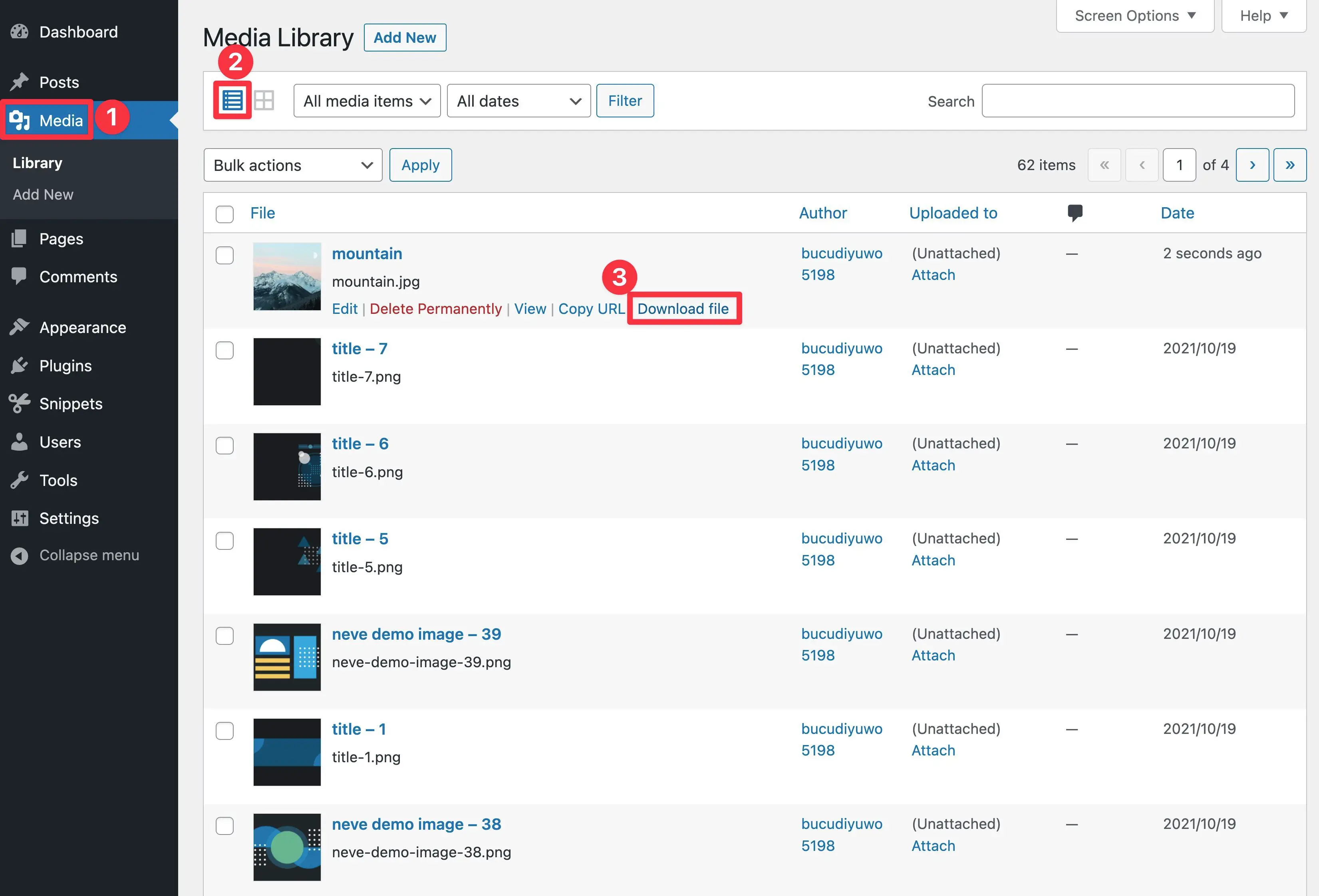
ซึ่งควรดาวน์โหลดไฟล์ภาพไปยังเครื่องคอมพิวเตอร์ของคุณโดยอัตโนมัติ
หากต้องการดาวน์โหลดรูปภาพเพิ่มเติม คุณสามารถทำตามขั้นตอนซ้ำได้ อย่างไรก็ตาม หากคุณต้องการดาวน์โหลดทุกภาพในไลบรารีสื่อของคุณ คุณควรใช้วิธีใดวิธีหนึ่งในรายการนี้
2. ใช้เครื่องมือส่งออก WordPress
วิธีที่ง่ายที่สุดในการดาวน์โหลดรูปภาพจำนวนมากจากไลบรารีสื่อ WordPress ของคุณคือการใช้เครื่องมือส่งออกแบบเนทีฟ วิธีนี้เหมาะสำหรับผู้เริ่มต้นและไม่ต้องใช้ปลั๊กอินของบุคคลที่สาม
อย่างไรก็ตาม โปรดทราบว่าคุณจะต้องดาวน์โหลดไลบรารีสื่อของคุณเป็นไฟล์ XML เท่านั้น แทนที่จะดาวน์โหลดเป็นไฟล์รูปภาพแต่ละไฟล์
แม้ว่าไฟล์ XML จะมีขนาดกะทัดรัดและสามารถอ่านได้ แต่ก็สามารถใช้งานที่ซับซ้อนกว่าได้เช่นกัน ในทางกลับกัน ไฟล์เหล่านี้มักจะเหมาะอย่างยิ่งหากคุณวางแผนที่จะอัปโหลดไลบรารีสื่อของคุณไปยังเว็บไซต์ใหม่
หากต้องการส่งออกเว็บไซต์ WordPress ของคุณ เพียงไปที่ เครื่องมือ > ส่งออก ในแดชบอร์ดของคุณ:
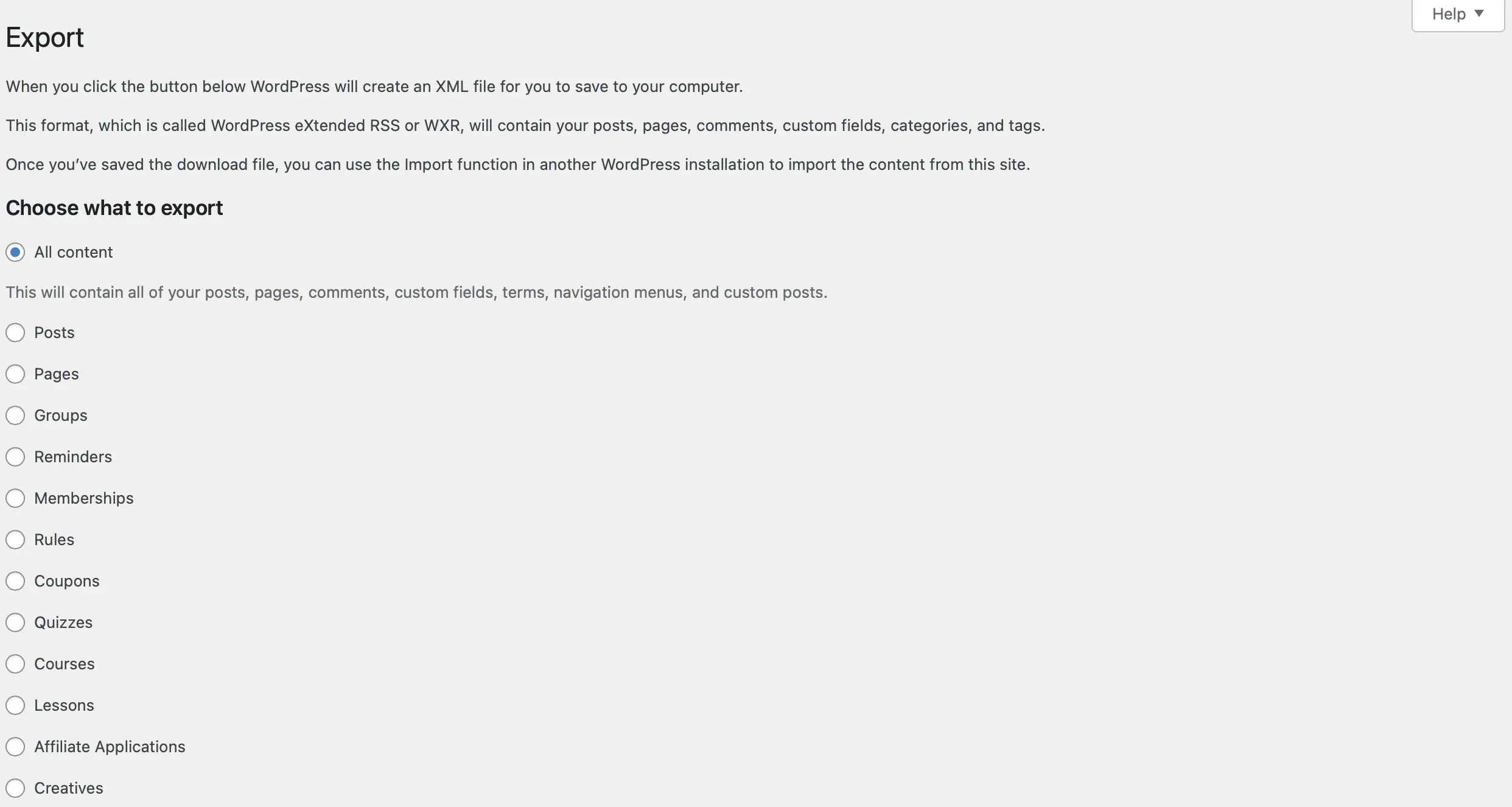
ถัดไป ตรวจสอบให้แน่ใจว่าได้เลือกวงกลมถัดจากตัวเลือก สื่อ ณ จุดนี้ คุณจะเห็นกล่องแบบเลื่อนลงซึ่งคุณสามารถเลือกช่วงวันที่เฉพาะสำหรับสื่อที่คุณต้องการดาวน์โหลด
ตัวอย่างเช่น คุณอาจต้องการดาวน์โหลดรูปภาพที่เพิ่มภายในเดือนที่แล้วเท่านั้น หากเป็นกรณีนี้ คุณสามารถกำหนดการตั้งค่าเหล่านี้ได้ที่นี่:
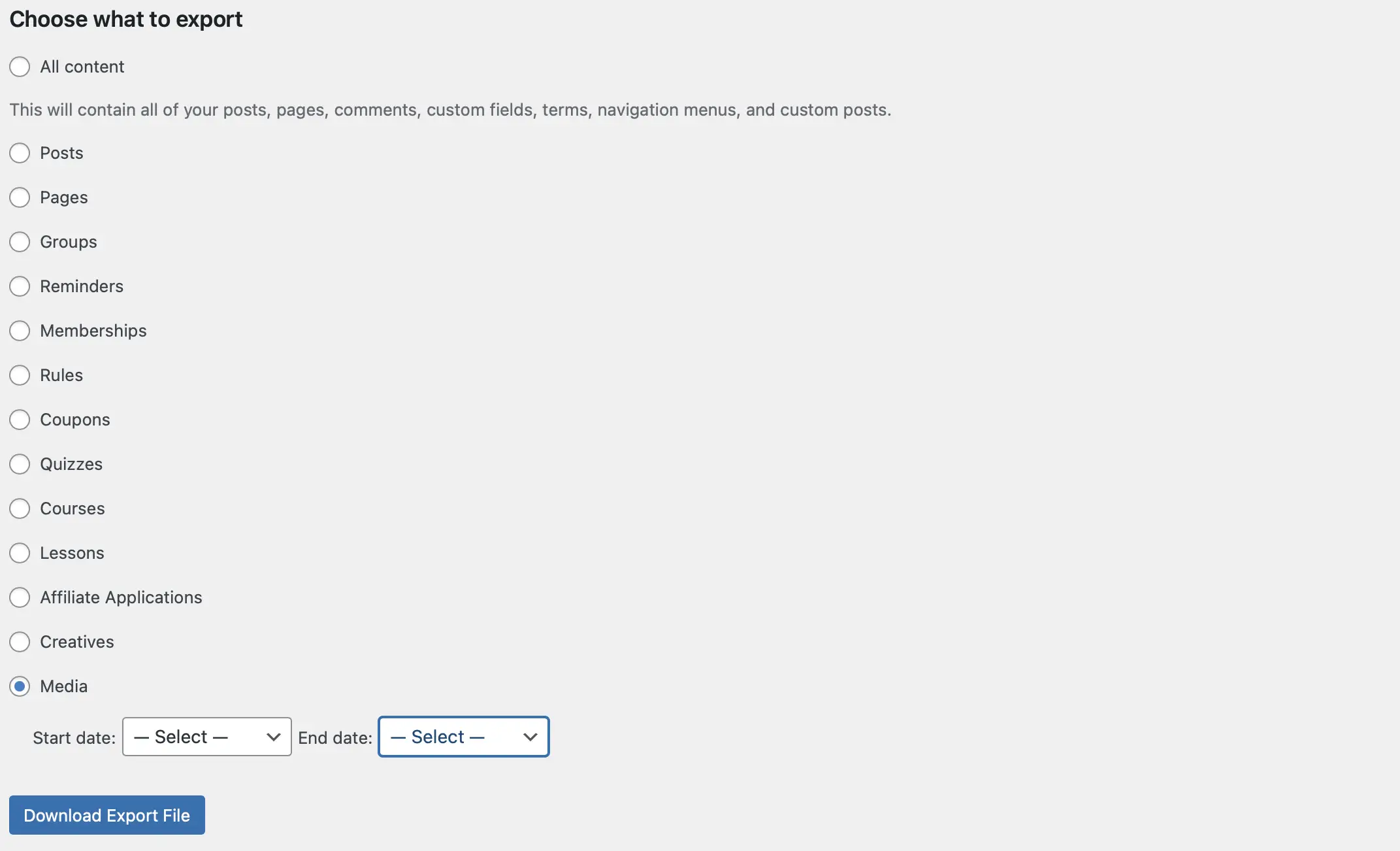
เมื่อคุณเลือกรายการทั้งหมดที่คุณต้องการดาวน์โหลดแล้ว ให้คลิก ดาวน์โหลดไฟล์ส่งออก
ตอนนี้ไลบรารีสื่อ WordPress ของคุณจะถูกบันทึกลงในคอมพิวเตอร์ของคุณเป็นไฟล์ XML จากนั้นคุณสามารถอัปโหลดภาพ (และสื่ออื่น ๆ ที่คุณบันทึกไว้) ไปยังเว็บไซต์อื่นโดยใช้เครื่องมือนำเข้า WordPress
3. ติดตั้งปลั๊กอินเพื่อส่งออกไลบรารีสื่อของคุณ
อีกวิธีที่ง่ายในการดาวน์โหลดรูปภาพจากไลบรารีสื่อ WordPress คือการใช้ปลั๊กอินเพื่อทำให้กระบวนการเป็นไปโดยอัตโนมัติ หนึ่งในเครื่องมือที่ดีที่สุดสำหรับงานนี้คือ ส่งออก URL ของสื่อ
ปลั๊กอินนี้ไม่เพียงแต่ช่วยให้คุณสามารถส่งออกสื่อเท่านั้น แต่ยังรักษารายละเอียดที่แนบมากับไฟล์เหล่านั้นด้วย ตัวอย่างเช่น มันจะส่งออกรหัส ชื่อเรื่อง URL และวันที่อัปโหลดข้อมูลสำหรับแต่ละภาพหรือวิดีโอ นอกจากนี้ การดาวน์โหลดของคุณยังมาในรูปแบบไฟล์ CSV อีกด้วย
อย่างไรก็ตาม หากคุณต้องการส่งออกไฟล์รูปภาพจริงๆ ด้วยตัวเอง คุณอาจพอใจกับปลั๊กอินอย่างเช่น Export Media Library
เราจะแสดงวิธีใช้ปลั๊กอินทั้งสองด้านล่าง...
วิธีใช้ปลั๊กอินส่งออก URL ของสื่อ
ในการเริ่มต้น คุณจะต้องติดตั้งและเปิดใช้งานปลั๊กอินใน WordPress เมื่อเปิดใช้งาน คุณจะถูกนำไปที่หน้าการตั้งค่าของปลั๊กอินซึ่งคุณสามารถกำหนดค่าเครื่องมือได้:
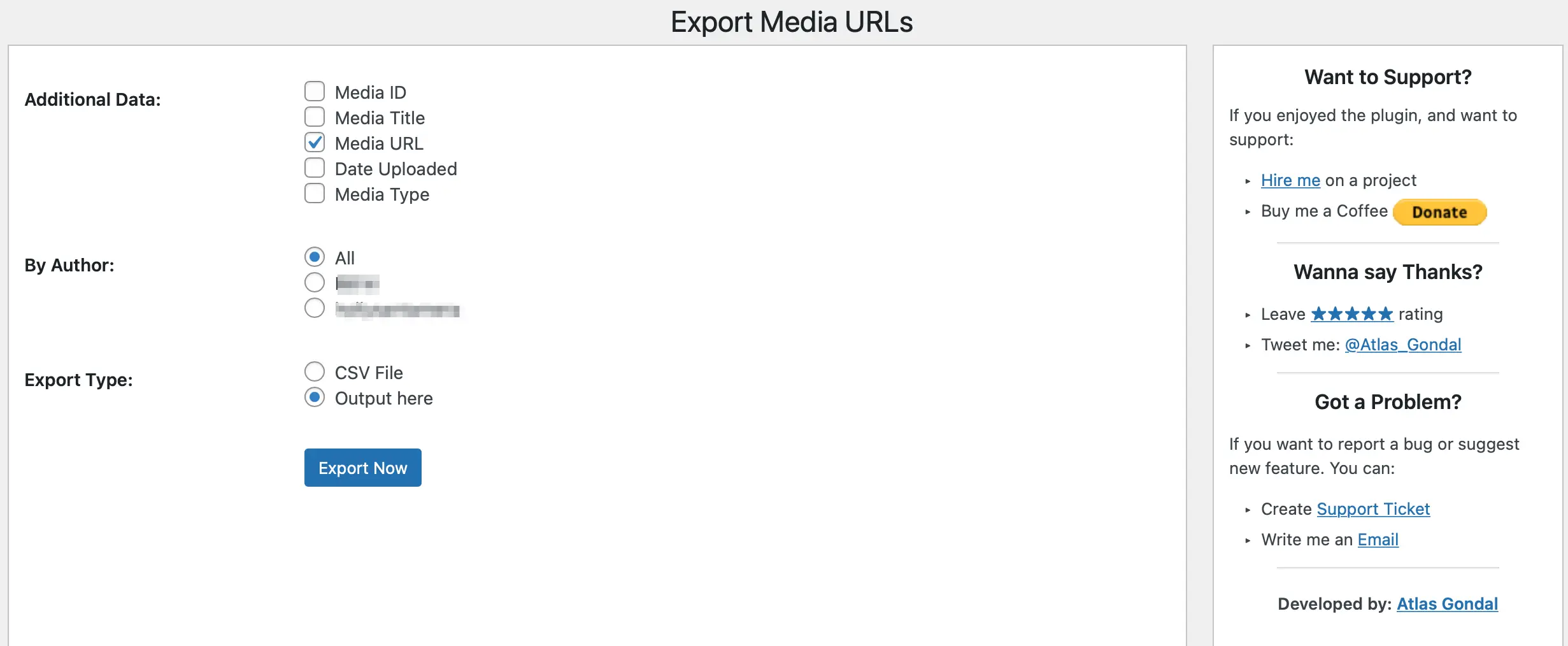
ที่นี่ คุณสามารถเลือกข้อมูลเพิ่มเติมที่คุณต้องการรวมไว้ในการส่งออกพร้อมกับไฟล์มีเดีย ตัวอย่างเช่น คุณสามารถเพิ่ม ID สื่อ ประเภทสื่อ วันที่อัปโหลด และอื่นๆ
นอกจากนี้ คุณสามารถกรองรูปภาพตามผู้แต่ง ติดกับ ทั้งหมด หากคุณต้องการดาวน์โหลดทุกภาพในไลบรารีสื่อ หรือทำเครื่องหมายที่ช่องถัดจากผู้แต่งแต่ละรายที่คุณต้องการส่งออกสื่อ
ก่อนที่คุณจะเริ่มส่งออก คุณจะต้องพิจารณาว่าคุณต้องการรับไฟล์อย่างไร หากคุณกำลังทำการวิเคราะห์ SEO หรือตรวจสอบความปลอดภัย คุณอาจต้องการดู URL ในแดชบอร์ด
มิฉะนั้น ให้เลือกช่องสำหรับ ไฟล์ CSV จากนั้นคลิกที่ ส่งออกทันที เพื่อดาวน์โหลดรูปภาพจากไลบรารีสื่อ WordPress ของคุณ
วิธีใช้ปลั๊กอิน Export Media Library
ในการเริ่มต้น ให้ติดตั้งและเปิดใช้งานปลั๊กอิน Export Media Library ฟรีจาก WordPress.org
จากนั้นไปที่ สื่อ > ส่งออก
เลือกว่าจะดาวน์โหลดไฟล์เดียวพร้อมรูปภาพทั้งหมดของคุณหรือใช้โฟลเดอร์ที่ซ้อนกันเพื่อจัดระเบียบตามเดือนที่อัปโหลด
คุณยังสามารถตัดสินใจว่าจะเปิดใช้งานการบีบอัดหรือไม่
เมื่อคุณเลือกได้แล้ว ให้คลิกปุ่ม ดาวน์โหลด Zip เพื่อดาวน์โหลดไฟล์ Zip ของรูปภาพทั้งหมดในไลบรารีสื่อของคุณ
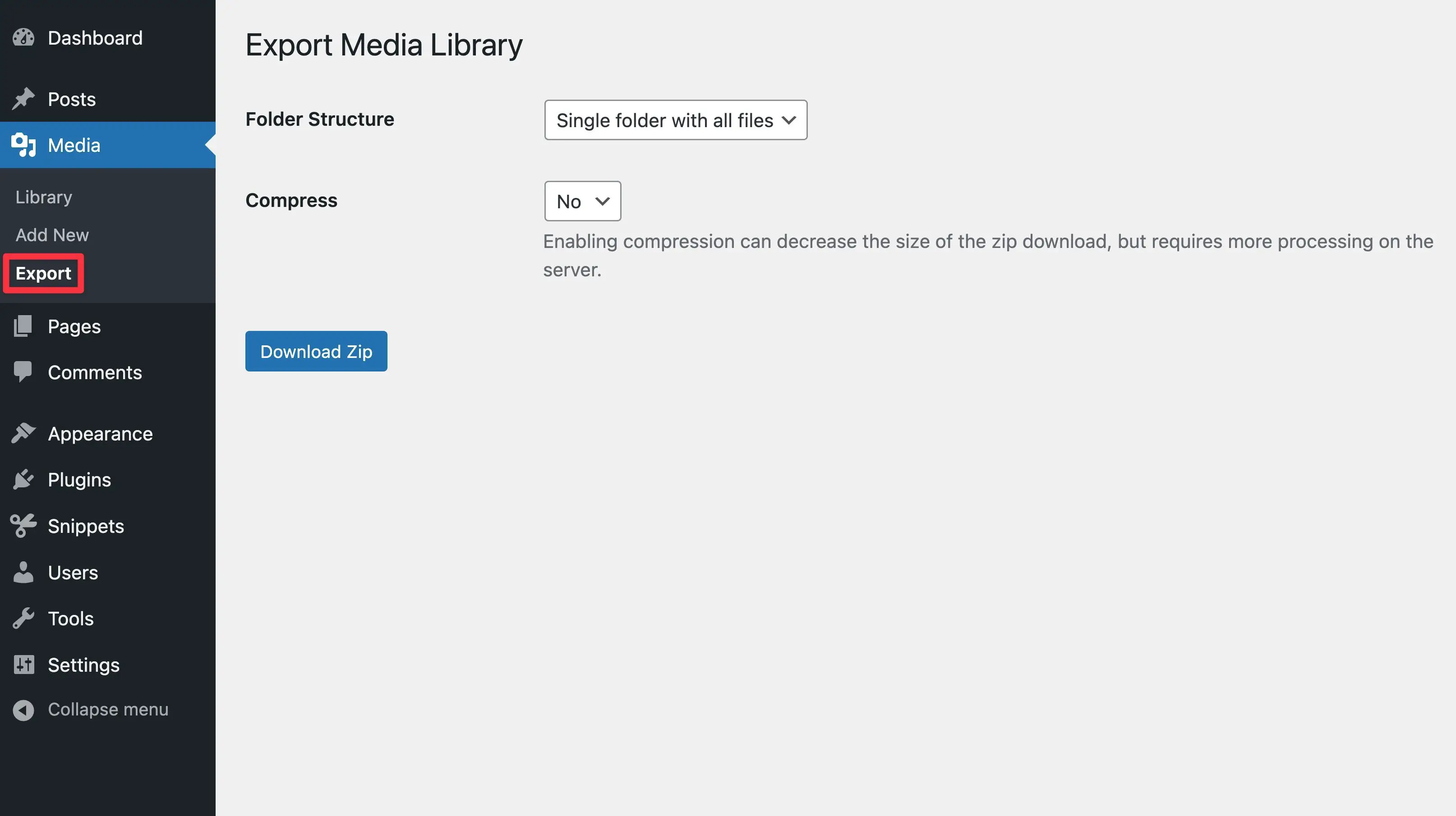
4. ดาวน์โหลดไลบรารีสื่อของคุณผ่าน FTP
วิธีที่สมบูรณ์ที่สุดในการดาวน์โหลดรูปภาพจำนวนมากจากไลบรารีสื่อ WordPress คือการส่งออกไฟล์สื่อผ่าน File Transfer Protocol (FTP) ซึ่งช่วยให้คุณเข้าถึงไฟล์ทั้งหมดบนเซิร์ฟเวอร์ของไซต์ของคุณได้โดยตรง รวมถึงในไลบรารีสื่อด้วย
เราจะแสดงวิธีทำด้านล่างนี้ – แต่คุณสามารถดูบทช่วยสอน WordPress FTP ฉบับเต็มของเราได้ หากคุณต้องการคำแนะนำเชิงลึกเพิ่มเติม
ขั้นแรก ติดตั้งไคลเอนต์ FTP เช่นซอฟต์แวร์ FileZilla ฟรี
จากนั้น คุณจะต้องเชื่อมต่อกับเซิร์ฟเวอร์ของไซต์ของคุณ ในการดำเนินการนี้ คุณจะใช้ข้อมูลรับรอง FTP ซึ่งรวมถึง Host , Username , Password และ Port :
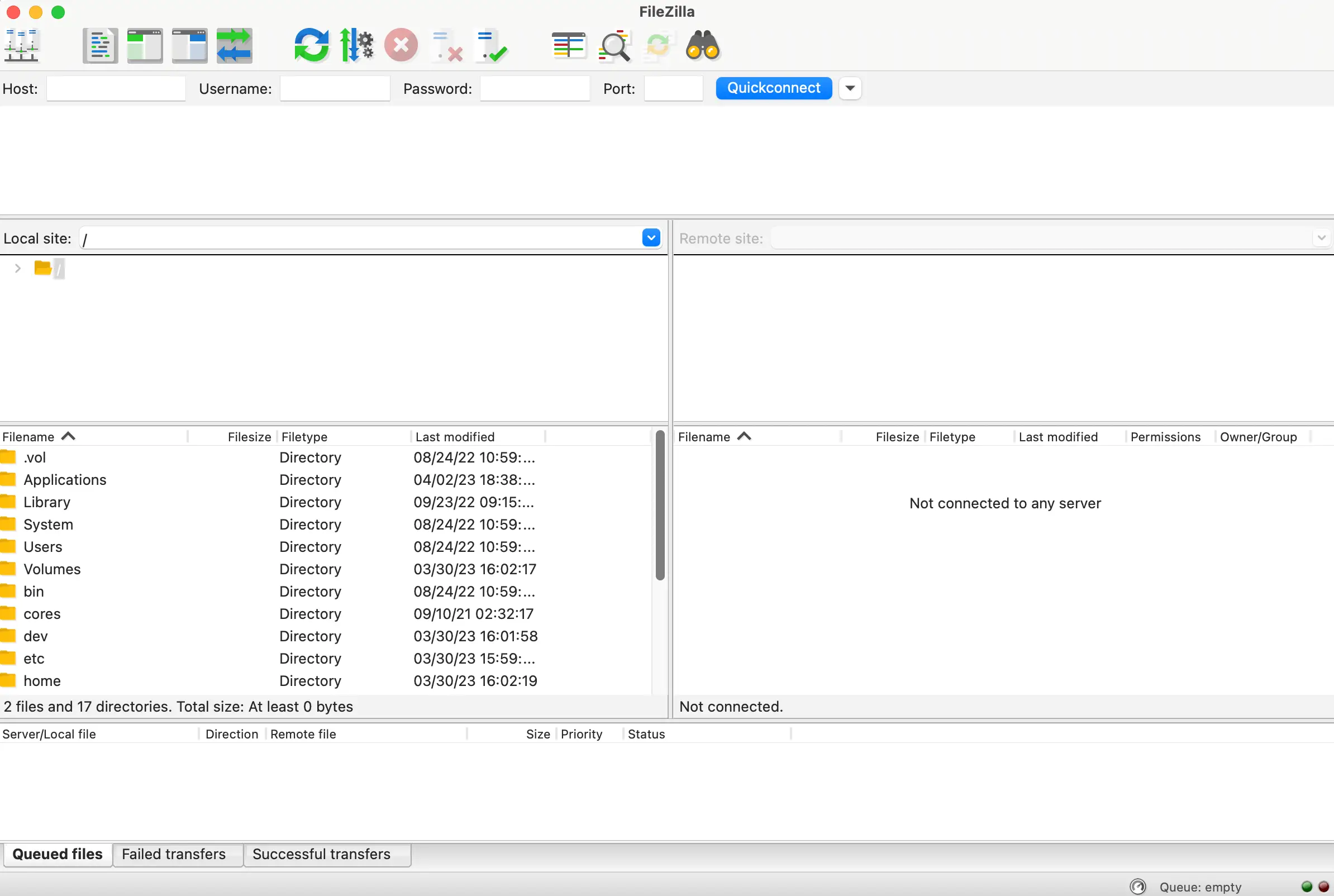
คุณสามารถค้นหาข้อมูลนี้ได้โดยเข้าสู่แผงควบคุมของบัญชีโฮสติ้งของคุณ หรือหากคุณไม่สามารถเข้าถึงรายละเอียดเหล่านี้ได้ โปรดติดต่อโฮสต์เว็บของคุณเพื่อขอรับการสนับสนุน

หลังจากที่คุณเชื่อมต่อไซต์ของคุณแล้ว คุณจะสามารถดูไฟล์ไซต์ของคุณได้ในแผงด้านขวา ในส่วน ไซต์ระยะไกล ถัดไป คุณจะต้องค้นหาไดเร็กทอรีรากของไซต์ของคุณ โดยปกติจะมีป้ายกำกับว่า public_html หรือชื่อที่คล้ายกัน:
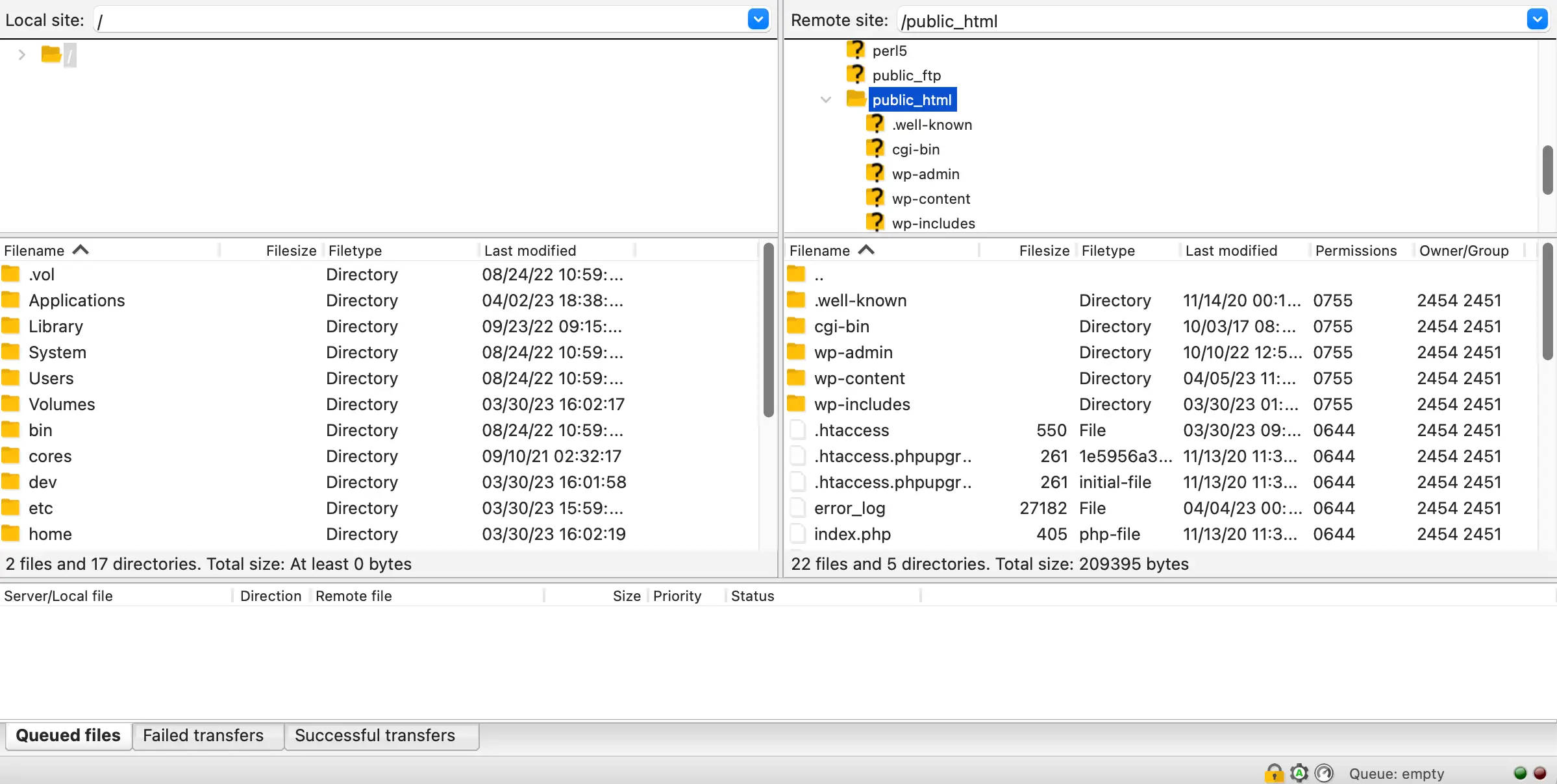
ภายในไดเรกทอรีรากของคุณ คุณจะพบโฟลเดอร์ wp-content เปิดและเลือก การอัปโหลด :
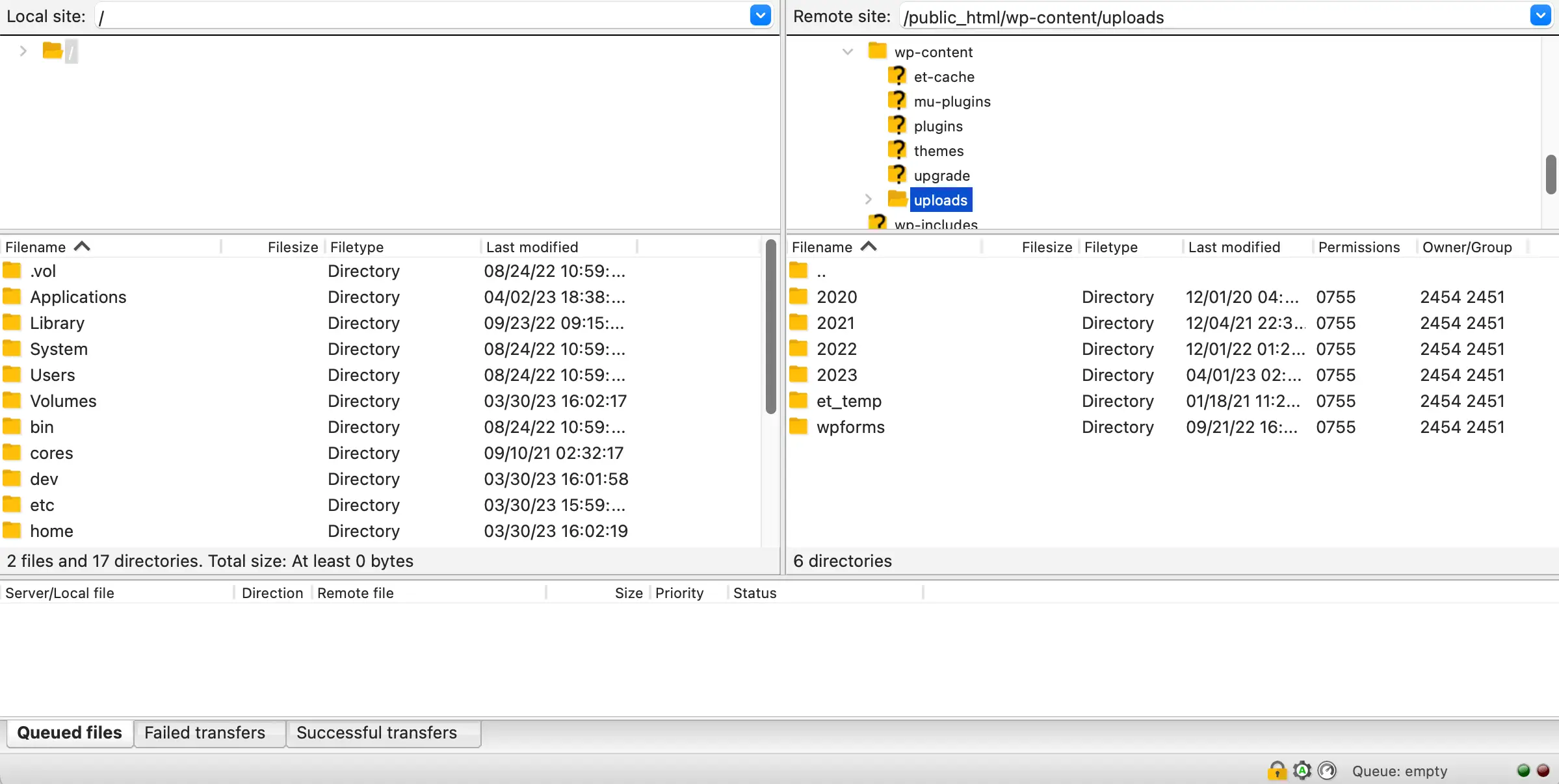
ตอนนี้ สิ่งที่คุณต้องทำคือลากโฟลเดอร์ อัปโหลด ไปที่แผงด้านซ้ายเพื่อบันทึกลงในอุปกรณ์ภายในเครื่องของคุณ มันง่ายเหมือนที่!
อย่างไรก็ตาม สิ่งสำคัญคือต้องทราบว่าการดาวน์โหลดไลบรารีสื่อด้วยวิธีนี้อาจใช้เวลานาน นั่นเป็นเพราะเมื่อใช้ FTP ไฟล์แต่ละไฟล์จะถูกดาวน์โหลดทีละไฟล์ ดังนั้น หากคุณมีรูปภาพจำนวนมากบนไซต์ของคุณ คุณอาจต้องการใช้วิธีอื่น
5. สร้างข้อมูลสำรองของเว็บไซต์ WordPress ทั้งหมดของคุณ
วิธีสุดท้ายในการดาวน์โหลดไลบรารีสื่อของคุณคือสร้างข้อมูลสำรองของเว็บไซต์ทั้งหมด โดยปกติแล้ว ผู้ใช้จะทำการสำรองข้อมูลเว็บไซต์เพื่อความปลอดภัย นั่นเป็นเพราะว่าหากคุณทำการเปลี่ยนแปลงครั้งใหญ่กับไซต์ของคุณ คุณควรสำรองข้อมูลเผื่อไว้เผื่อมีอะไรผิดพลาด
อย่างไรก็ตาม คุณยังสามารถสำรองเว็บไซต์ของคุณเพื่อส่งออกรูปภาพของคุณ ในการเริ่มต้น คุณจะต้องเลือกปลั๊กอินสำรอง มีตัวเลือกที่ยอดเยี่ยมมากมาย แต่ Duplicator นั้นติดตั้งและกำหนดค่าได้ง่ายมาก
เมื่อคุณติดตั้งและเปิดใช้งานปลั๊กอินใน WordPress แล้ว ให้ไปที่ Duplicator > Packages :
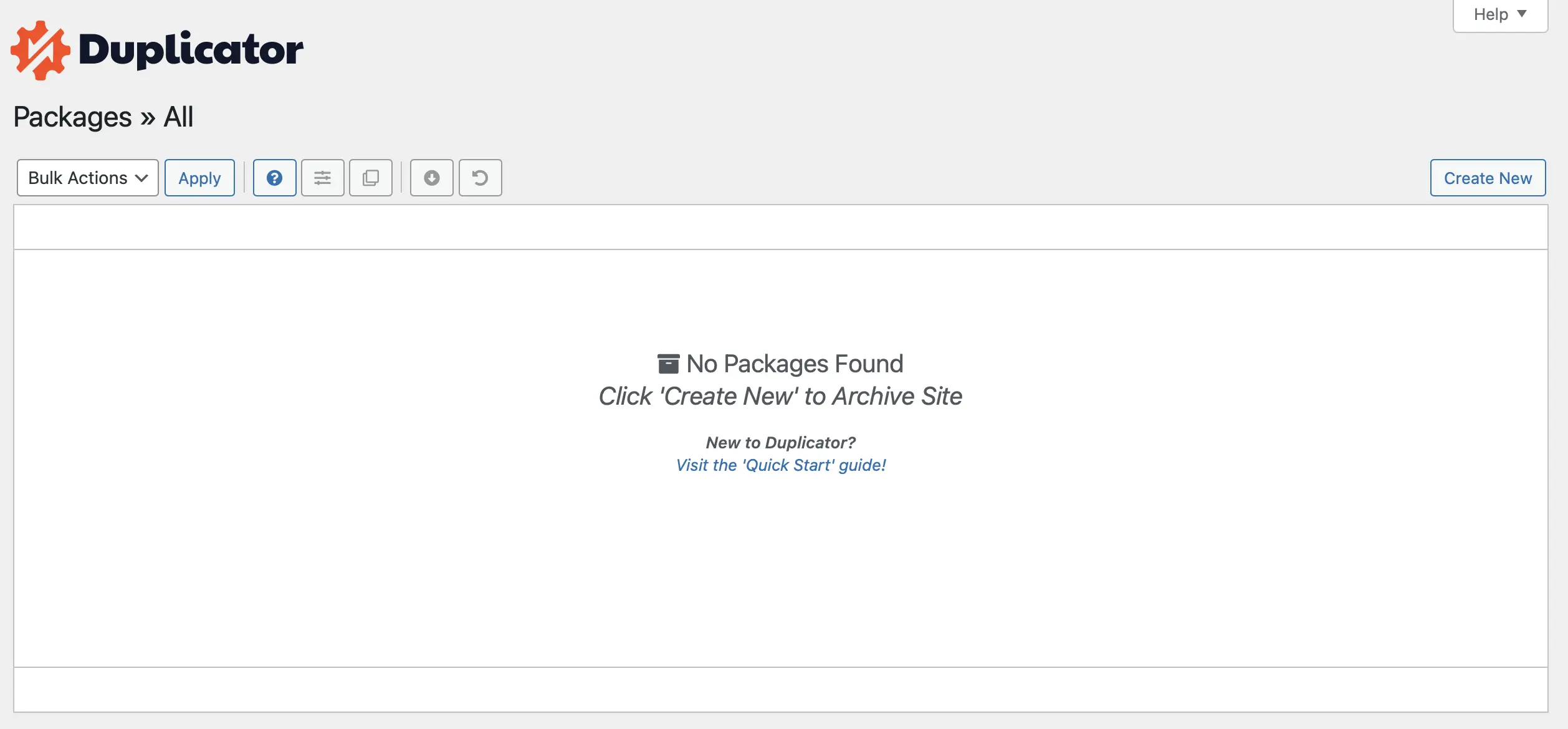
คลิก สร้างใหม่ ที่มุมขวาที่นี่ จากนั้น เลือกชื่อสำหรับข้อมูลสำรองของคุณ แล้วเลือก ถัดไป เพื่อดำเนินการต่อ:
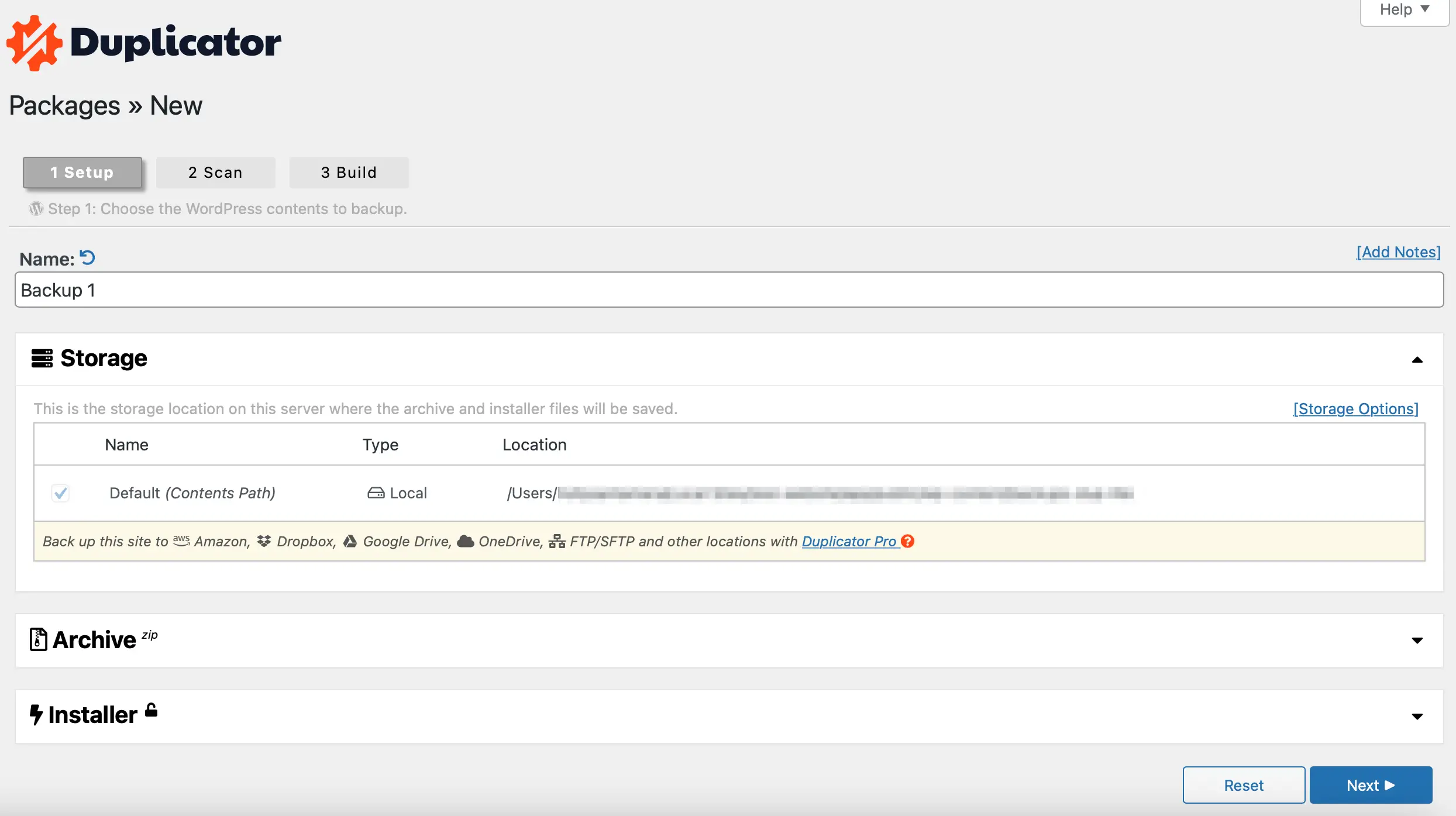
จากนั้นเว็บไซต์ของคุณจะถูกสแกน และคุณจะได้รับข้อมูลเกี่ยวกับสถานะการย้ายข้อมูล ขนาดไฟล์ ฐานข้อมูล และอื่นๆ ของไซต์ของคุณ หากพบข้อผิดพลาด คุณอาจต้องการแก้ไขปัญหาก่อนที่จะดำเนินการต่อ
ตัวอย่างเช่น คุณอาจพบว่าคุณมีรูปภาพที่ไม่บีบอัดมากเกินไปในไซต์ของคุณ ซึ่งอาจขัดขวางกระบวนการสำรองข้อมูล ในสถานการณ์นี้ อาจเป็นความคิดที่ดีที่จะปรับแต่งรูปภาพของคุณเพื่อให้ได้ผลลัพธ์ที่ดีขึ้น
อย่างไรก็ตาม หากคุณยินดีที่จะดำเนินการต่อ ให้ทำเครื่องหมายที่ช่องถัดจาก ใช่ ดำเนินการสร้างต่อไป! จากนั้น กดปุ่ม สร้าง :
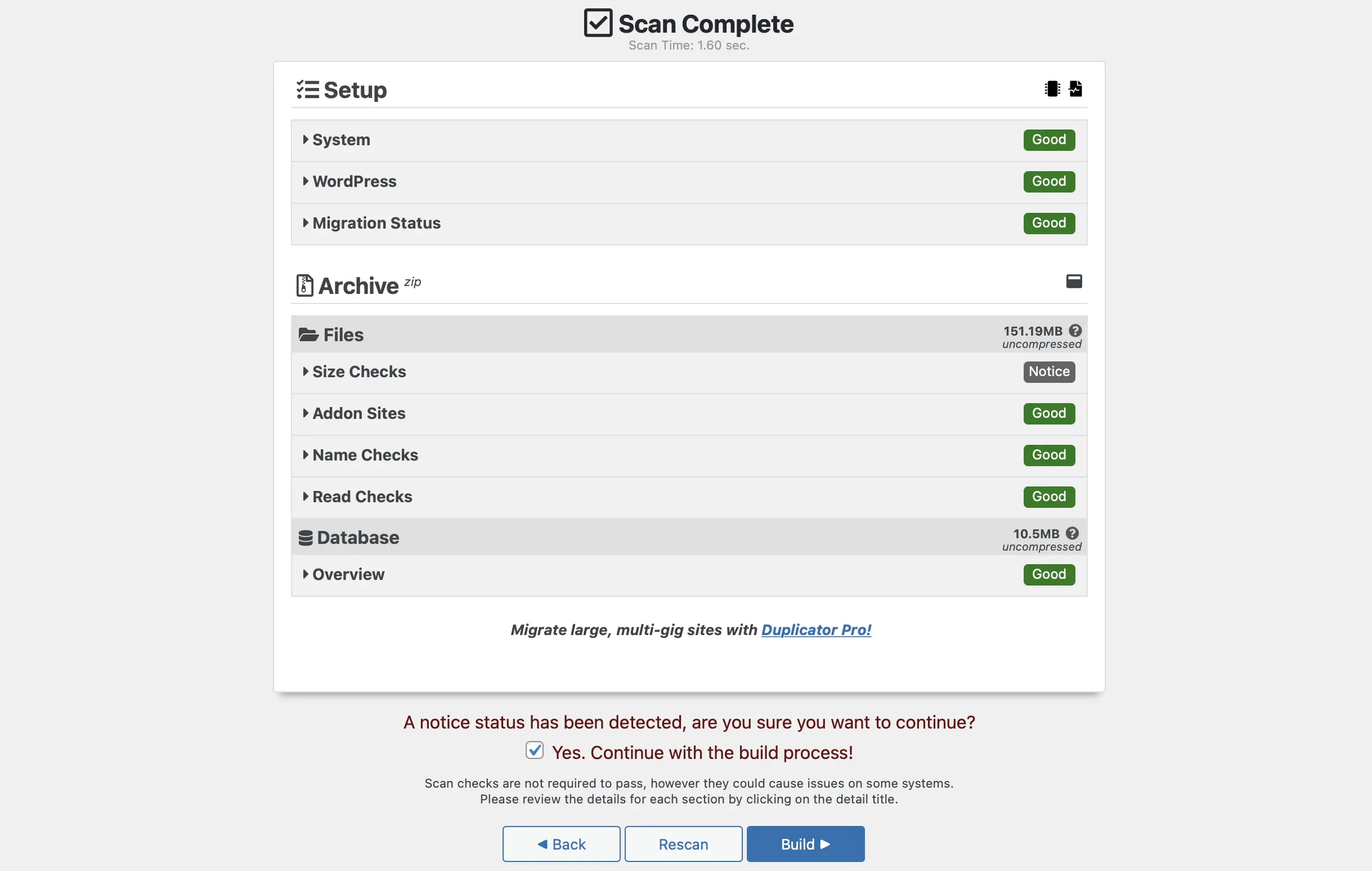
ณ จุดนี้ คลิกที่ ดาวน์โหลดทั้งสองไฟล์ เพื่อดาวน์โหลดไฟล์ติดตั้งและไฟล์เก็บถาวรของคุณ:
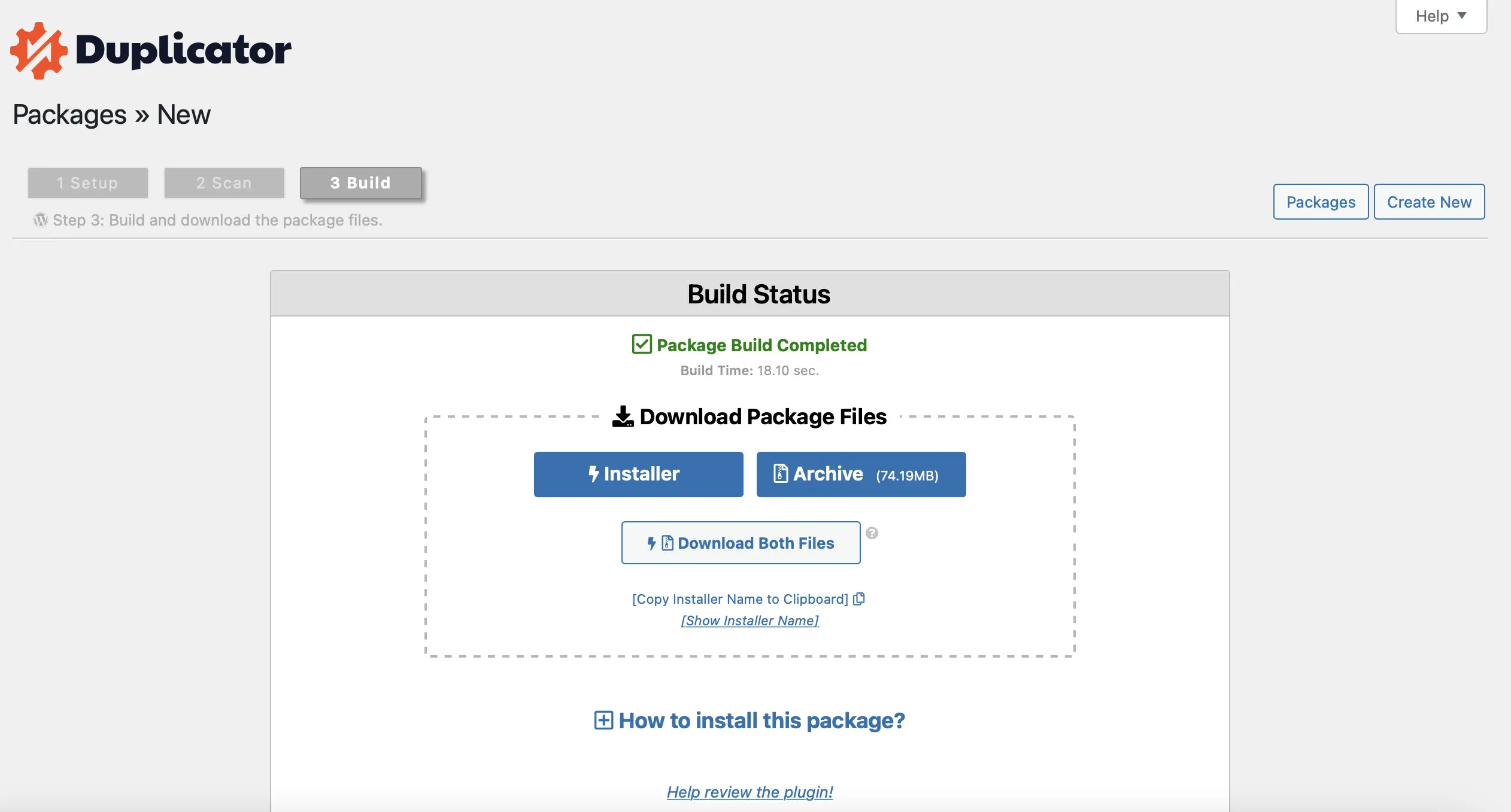
ตอนนี้การสำรองข้อมูล WordPress ของคุณ (รวมถึงไลบรารีสื่อของคุณ) จะถูกดาวน์โหลดไปยังคอมพิวเตอร์ของคุณ
บทสรุป
หากคุณกำลังจะย้ายไปยังเว็บไซต์ใหม่หรือสำรองรูปภาพของคุณ คุณอาจต้องการดาวน์โหลดไลบรารีสื่อ WordPress ของคุณ ด้วยวิธีนี้ คุณสามารถจัดเก็บไฟล์บนคอมพิวเตอร์ของคุณหรือนำเข้าไปยังการติดตั้ง WordPress ใหม่ โชคดีที่มีวิธีมากมายในการบรรลุเป้าหมายนี้
สรุป ต่อไปนี้เป็นห้าวิธีในการดาวน์โหลดรูปภาพจากไลบรารีสื่อ WordPress ของคุณ:
- ดาวน์โหลดแต่ละภาพจากแดชบอร์ด WordPress ของคุณ
- ใช้เครื่องมือส่งออก WordPress
- ติดตั้งปลั๊กอิน เช่น ส่งออก URL สื่อ หรือ ส่งออกไลบรารีสื่อ
- ส่งออกไลบรารีสื่อของคุณผ่าน FTP
- สร้างข้อมูลสำรองของเว็บไซต์ WordPress ทั้งหมดของคุณ
หรือคุณสามารถลองโฮสต์รูปภาพ WordPress ของคุณภายนอก ซึ่งช่วยให้คุณจัดเก็บไว้ในเซิร์ฟเวอร์อื่นได้
คุณมีคำถามเกี่ยวกับวิธีดาวน์โหลดรูปภาพจากไลบรารีสื่อ WordPress หรือไม่? แจ้งให้เราทราบในส่วนความคิดเห็นด้านล่าง!
